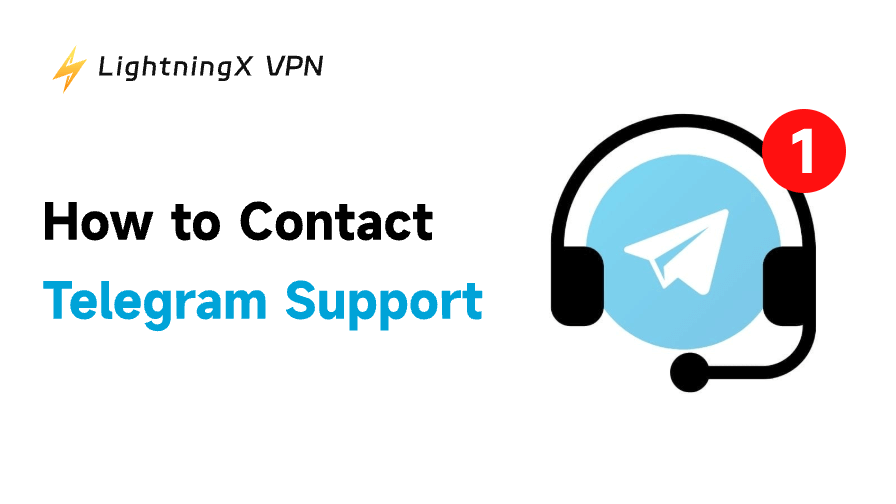BIOS 업데이트 방법을 알고 계신가요? BIOS는 컴퓨터가 시작될 때 실행되는 메인보드 펌웨어입니다. 하드웨어를 초기화하고 운영 체제가 제대로 로드되도록 돕습니다. 기술이 발전함에 따라 기존 BIOS는 유사한 핵심 기능을 가진 더 진보된 펌웨어 시스템인 UEFI로 대체되었습니다.
경우에 따라 BIOS 업데이트는 시스템 안정성 향상, 하드웨어 호환성 강화, 부팅 오류나 인식되지 않는 장치와 같은 문제 해결에 도움이 될 수 있습니다. 그러나 BIOS 업데이트는 그래픽 또는 오디오 드라이버 업데이트를 대체할 수 없으며, 이 과정은 항상 신중하게 처리해야 합니다.
본 문서에서는 “BIOS”라는 용어를 BIOS와 UEFI 모두를 지칭하는 의미로 사용하며, BIOS를 안전하게 업데이트하는 단계를 안내합니다.
팁: LightningX VPN은 ASUS 및 MSI PC를 보호하는 강력한 VPN 도구입니다. WireGuard 및 Shadowsocks와 같은 가장 안전한 프로토콜을 통해 악성코드와 광고를 차단합니다. 또한 미국, 브라질, 아르헨티나 등 70개 이상의 국가에 위치한 2,000개 이상의 서버 노드 중에서 선택할 수 있습니다. 지금 바로 1일 무료 체험을 시작하세요!
BIOS 업데이트 준비
BIOS 업데이트 전, 위험을 최소화하고 원활한 업데이트를 위해 다음 준비 작업을 완료하는 것이 좋습니다.
중요 데이터 백업
BIOS 업데이트는 일반적으로 하드 드라이브의 데이터에 영향을 미치지 않지만, 예방 차원에서 중요한 파일을 클라우드나 USB 플래시 드라이브에 미리 백업하는 것이 좋습니다.
현재 BIOS 버전 확인
업데이트 전 현재 BIOS 버전을 확인하고 업데이트 가능한 버전이 있는지 확인하세요. 다음 단계를 따르세요:
- Win + R 키를 동시에 눌러 실행 대화 상자를 엽니다.
- 실행 대화 상자에 msinfo32를 입력하고 Enter 키를 누릅니다.
- 시스템 정보 창에서 BIOS 버전/날짜 및 메인보드 제조업체를 찾습니다.
다음으로 본인 메인보드 또는 컴퓨터 제조사의 공식 웹사이트를 방문하세요:
- 브라우저에서 “제조사명 + 지원”을 검색하세요.
- 조립 PC나 노트북의 경우 컴퓨터 모델명 또는 일련번호를 입력하세요; 커스텀 PC의 경우 메인보드 모델명으로 직접 검색하세요.
- 드라이버 또는 지원 페이지로 이동하여 최신 BIOS 버전을 찾은 후 공식 지침에 따라 다운로드하세요(일부 메인보드는 USB 플래시 드라이브에 저장해야 할 수 있음).
참고: 모니터 모델과 컴퓨터 본체 모델을 혼동하지 마십시오. 직접 조립한 컴퓨터의 경우 메인보드 모델을 기준으로 삼으십시오.
안정적인 전원 공급 보장
BIOS 업데이트 과정에서 전원 공급이 중단되면 메인보드가 정상적으로 부팅되지 않을 수 있습니다. 따라서 업데이트 전 과정에 걸쳐 안정적인 전원 공급을 확보하십시오. 노트북의 경우 전원 어댑터를 연결하고, 데스크톱의 경우 정전이나 예기치 않은 시스템 종료가 발생하지 않도록 하십시오.
Windows 11/10에서 BIOS 업데이트 방법
컴퓨터 모델, 메인보드 제조사 및 현재 BIOS 버전을 확인한 후 USB 플래시 드라이브를 사용하여 BIOS를 수동으로 업데이트할 수 있습니다. Windows 기반 업데이트 도구와 비교할 때 이 방법은 일반적으로 더 안정적이지만 상대적으로 복잡한 단계를 수반합니다.
USB 플래시 드라이브를 사용한 BIOS 업데이트 방법은 다음과 같습니다.
1단계: 현재 BIOS 버전 확인 (앞서 설명한 방법 참조).
2단계: USB 플래시 드라이브를 준비하고 FAT32 파일 시스템으로 포맷합니다. 포맷 전 드라이브에 저장된 중요한 데이터는 백업하세요.
컴퓨터에서 USB 드라이브 포맷 방법: “내 컴퓨터”에서 USB 드라이브를 찾아 마우스 오른쪽 버튼으로 클릭한 후 “포맷”을 선택합니다. 드롭다운 메뉴에서 FAT32를 선택하세요.
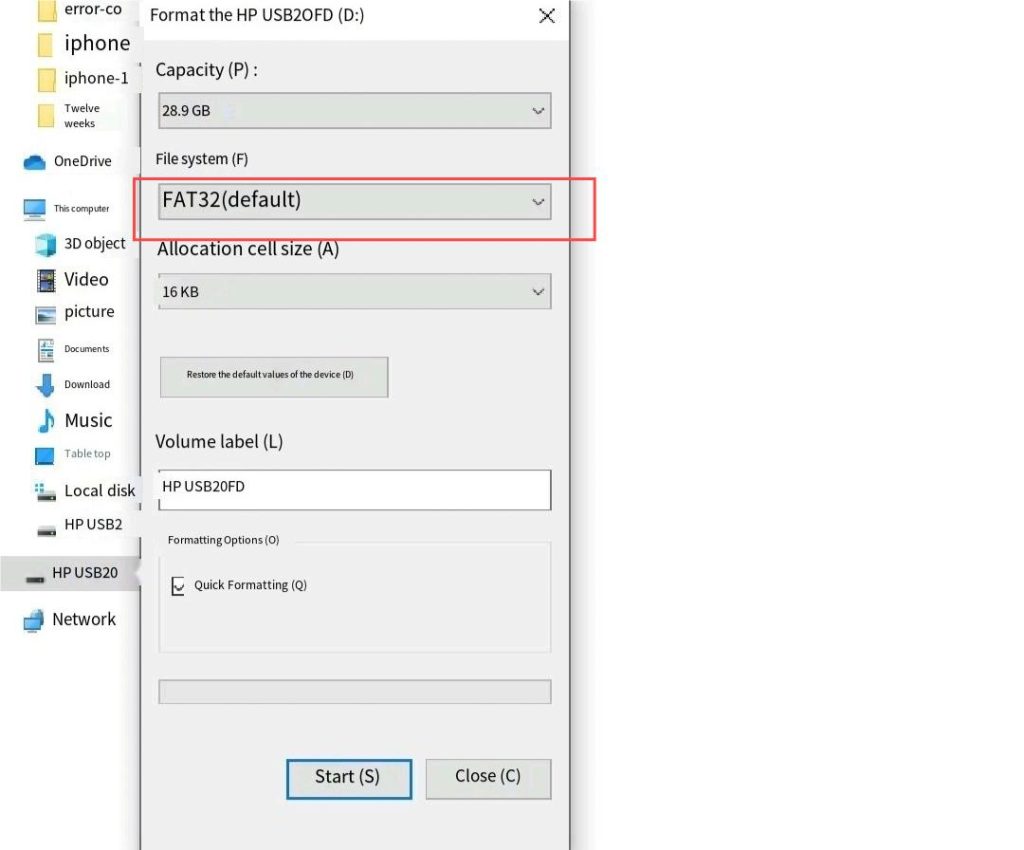
3단계: 메인보드 또는 컴퓨터 제조사의 공식 웹사이트를 방문하세요. 지원 페이지로 이동하여 사용 중인 메인보드 모델과 정확히 일치하는 최신 BIOS 파일을 다운로드하세요. 필요한 경우 파일을 먼저 압축 해제한 후, BIOS 파일을 USB 플래시 드라이브의 루트 디렉터리에 복사하세요.
4단계: 컴퓨터를 재시작하고 UEFI/BIOS 설정 인터페이스로 진입하세요.
Windows에서는 시작 > 전원 > Shift 키를 누른 상태에서 “다시 시작”을 선택한 후, 문제 해결 > 고급 옵션 > UEFI 펌웨어 설정 > 다시 시작으로 이동하세요.
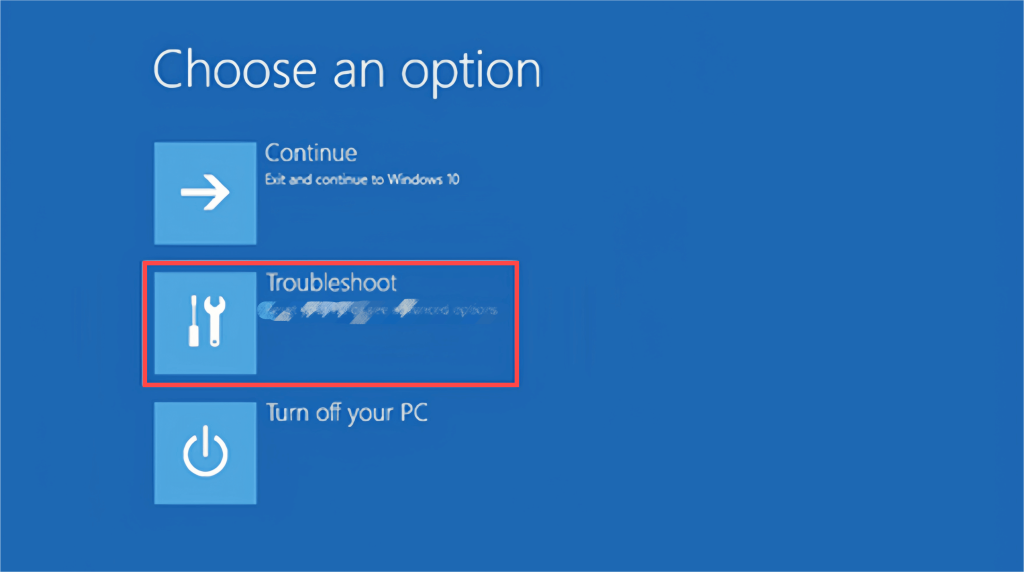
5단계: BIOS 메뉴에서 메인보드 내장 BIOS 업데이트 유틸리티(제조사에 따라 명칭 상이, 예: EZ Flash, M-Flash, Q-Flash)를 찾아 USB 플래시 드라이브의 BIOS 파일을 선택합니다.
6단계: 업데이트를 확인하고 프로세스가 완료될 때까지 기다립니다. 업데이트 중 컴퓨터를 종료하거나 전원을 분리하지 마십시오.
참고: BIOS 업데이트는 일반적으로 몇 분 정도 소요됩니다. 업데이트 과정이 비정상적으로 멈춘 경우 메인보드 공식 설명서를 참조하십시오. 또한 실제 BIOS 메뉴와 업데이트 도구는 메인보드 제조사에 따라 다를 수 있으므로 항상 공식 지침을 따르십시오.
ASUS 및 MSI 컴퓨터에서 BIOS 업데이트 방법
컴퓨터에 ASUS 또는 MSI 메인보드가 장착된 경우 아래 해당 방법을 따라 BIOS를 업데이트하십시오. BIOS 인터페이스는 모델에 따라 약간 다를 수 있으므로 실제 화면을 참조하십시오.
ASUS
ASUS 메인보드가 ASUS EZ Flash 3을 지원하는 경우, 다음 단계를 따라 BIOS를 업데이트하십시오:
- ASUS 공식 웹사이트 지원 페이지를 방문하여 사용 중인 메인보드 모델과 정확히 일치하는 최신 BIOS 파일을 다운로드하십시오. 해당 파일을 빈 USB 플래시 드라이브에 복사하십시오.
- 컴퓨터를 재시작하십시오. ASUS 로고가 표시될 때 Delete 키를 눌러 BIOS 메뉴로 진입하십시오.
- F7 키를 눌러 “고급 모드(Advanced Mode)”로 전환하십시오.
- “도구(Tool)” 탭을 클릭하고 ASUS EZ Flash 3 유틸리티를 선택하십시오.
- BIOS 파일이 저장된 USB 플래시 드라이브를 선택하고 해당 BIOS 파일을 지정하십시오.
- “예(Yes)”를 클릭하여 업데이트를 확인하십시오.
- BIOS 정보를 다시 확인한 후 “예(Yes)”를 클릭하여 업데이트를 시작하십시오.
참고: 업데이트 중 안정적인 전원 공급을 유지하십시오. 컴퓨터를 종료하거나 전원을 차단하지 마십시오.
MSI
MSI 메인보드를 사용하는 경우 M-FLASH 기능을 통해 BIOS를 업데이트할 수 있습니다:
- MSI 공식 웹사이트를 방문하여 해당 메인보드 모델에 맞는 최신 BIOS 파일을 다운로드하십시오. 이를 빈 USB 플래시 드라이브에 복사하십시오.
- 컴퓨터를 재시작하고 MSI 로고가 표시될 때 Delete 키를 반복해서 눌러 BIOS 메뉴로 진입합니다.
- BIOS 인터페이스에서 왼쪽 하단의 M-FLASH를 클릭합니다.
- “예”를 클릭하여 M-FLASH 모드로 진입하면 시스템이 자동 재시작됩니다.
- USB 플래시 드라이브에서 최신 BIOS 파일을 선택하고 Enter 키를 눌러 확인합니다.
- “예”를 클릭하여 업데이트를 시작합니다.
참고: BIOS 업데이트 중에는 전원을 분리하거나 강제 종료하지 마십시오.
BIOS 업데이트의 장단점
BIOS 업데이트는 이점을 제공하지만 특정 위험도 수반합니다. 진행 여부를 결정하기 전에 다음 사항을 고려하십시오.
이점
- 향상된 하드웨어 호환성: 새 CPU, 메모리 또는 기타 하드웨어로 업그레이드할 때 구형 BIOS 버전은 이러한 구성 요소를 제대로 인식하지 못할 수 있습니다. BIOS 업데이트는 하드웨어 호환성을 향상시키고 시스템의 정상적인 작동을 보장합니다.
- 시스템 안정성 향상: 경우에 따라 BIOS 업데이트는 알려진 메인보드 펌웨어 문제를 해결하여 부팅 실패나 시스템 불안정성을 줄일 수 있습니다.
위험 요소
- 부적절한 작업으로 인한 부팅 실패: 업데이트 과정 중 전원 손실, 강제 종료 또는 잘못된 BIOS 파일 사용은 메인보드가 부팅되지 못하게 할 수 있습니다. 심각한 경우 수리 또는 교체가 필요할 수 있습니다.
- 준비 과정 중 데이터 손실: 업데이트 자체는 일반적으로 시스템 데이터에 영향을 미치지 않지만, 준비 과정에서 USB 플래시 드라이브 포맷이 필요할 수 있습니다. 사전에 백업하지 않은 경우 저장된 데이터가 손실될 수 있습니다.
- 업데이트 후 발생 가능한 호환성 또는 안정성 문제: 새로운 BIOS 버전은 특히 이전에 시스템이 정상 작동하던 경우 가끔 문제를 유발할 수 있습니다. Microsoft 또한 컴퓨터에 문제가 없는 경우 불필요한 BIOS 업데이트를 권장하지 않습니다.
결론
본 글을 통해 Windows 시스템 및 ASUS, MSI 메인보드에서 BIOS를 업데이트하는 기본적인 방법을 알아보았습니다.
BIOS 업데이트는 필수 사항이 아니며, 일반적으로 하드웨어 호환성 문제가 발생하거나 제조사가 명시적으로 권장하는 경우에만 권장됩니다. 업데이트 후 이상 증상이 발생하면 메인보드 제조사의 공식 문서를 참조하거나 전문가의 지원을 우선적으로 받으십시오. 모든 메인보드가 BIOS 버전 다운그레이드를 지원하는 것은 아니므로 진행 전에 신중하게 평가해야 합니다.









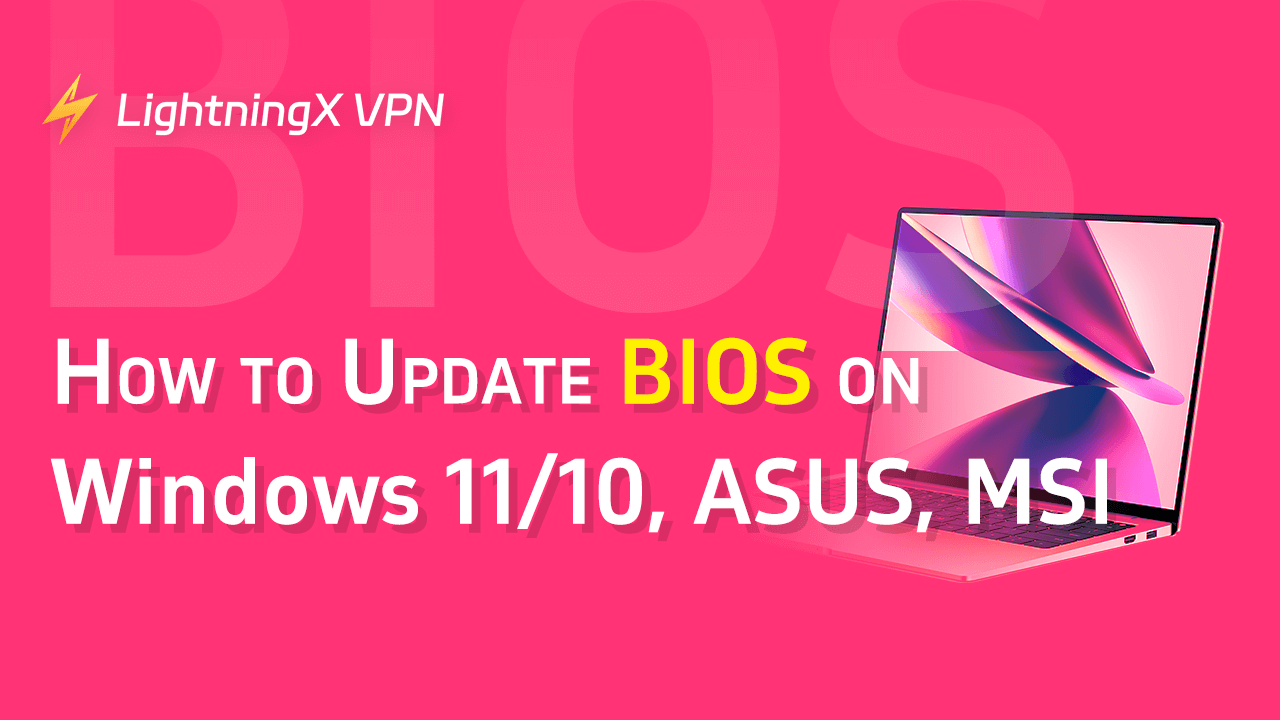
![[IT 필수] 모든 기기에서 IP 주소 핑(Ping) 테스트 하는 완벽 매뉴얼](https://lightningxvpn.com/blog/wp-content/uploads/2025/12/how-to-ping-an-ip-address-thumbnail.png)